2025-06-16更新
472 ビュー
5分 で読む
家を離れているときでも、iPhoneで家族に常に現在地を知らせたい場合, 継続的な手動更新を必要とせずにこれを実行する方法はいくつかあります。
セキュリティ目的や緊急時など、今日のガイドでは、iPhoneの内蔵機能やWhatsApp、Googleマップなどのサードパーティツールを使って、家族と位置情報を共有する最適な方法をいくつかご紹介します。ぜひ最後までお読みいただき、詳細をご確認ください。
パート1:家族とiPhoneの位置情報を共有するメリット
iPhoneの位置情報(位置情報)を家族と共有することには、いくつかのメリットがあります。例えば、以下のようなメリットがあります。
- 安全とセキュリティ: お互いの居場所を知っておくことは、特に見知らぬ場所に行くときに安心感を与えてくれます。家族が必要に応じてすぐにあなたの居場所を見つけることができるからです。
- 調整と利便性: 位置情報を共有すると、家族がお互いのリアルタイムの位置情報と到着予定時刻を確認できるため、会合、予定、イベントの調整が簡単になります。
- 保護者の安心: 保護者は子供の現在地を常に把握できるため、子供が正しい場所にいて安全に目的地に到着していることを確認できます。
- 緊急援助: 緊急事態が発生した場合、家族の現在地にアクセスできれば、迅速な援助を提供したり、緊急サービスを正確な居場所まで案内したりすることができます。
パート2:iOS内蔵アプリを使ってiPhoneの位置情報を共有する方法
iPhoneには、家族と位置情報を共有できる様々なアプリが標準搭載されています。このセクションでは、これらのアプリを紹介し、家族とiPhoneの位置情報を共有する方法をご紹介します。
方法1: Find My
紛失したデバイスを探すアプリとして広く知られていますが、「探す」はiPhoneに内蔵されている最も信頼性の高いアプリの一つで、数クリックで家族と位置情報を共有できます。ただし、iOSデバイスを使用していない家族とは位置情報を共有できないことに注意してください。「探す」の使い方については、以下の手順をご覧ください。
ステップ1: iPhoneで「探す」アプリを開きます。
ステップ2: 「ユーザー」タブをタップし、「位置情報の共有を開始」を選択します。
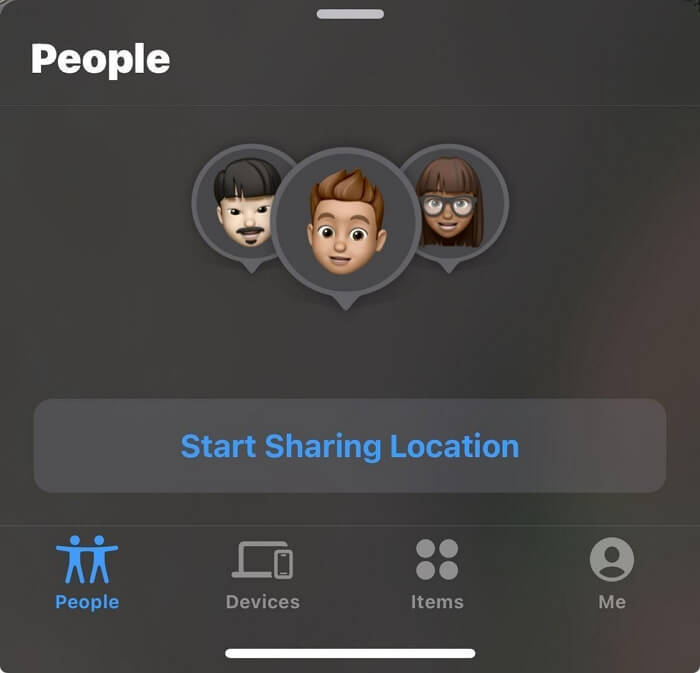
ステップ3: 位置情報を共有する家族の連絡先を選択し、「送信」をタップします。
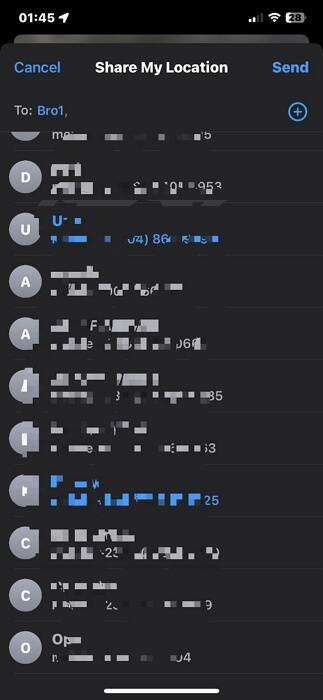
ステップ4: 位置情報を共有する「時間」の範囲を選択します。1時間、当日の終わりまで、または無期限に共有できます。
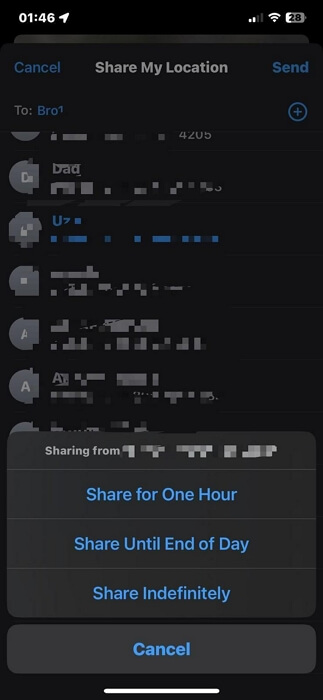
方法2: メッセージ
iPhoneのメッセージアプリは、テキストメッセージの送信だけにとどまらず、家族と位置情報を共有するのにも便利です。「探す」アプリとは異なり、このアプリでは、デバイスを問わず、家族全員と位置情報を共有できます。使い方は以下のとおりです。
ステップ1: 「メッセージアプリ」に移動し、家族との会話を選択または開始します。次に、左下の「プラスアイコン(+)」をタップします。
ステップ2: 「場所」をタップします。
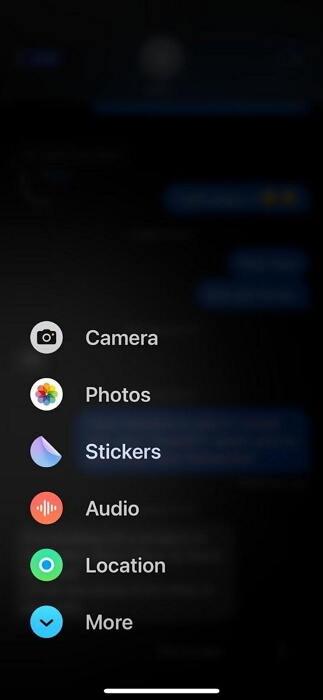
ステップ3: この時点での手順は、家族が使用しているデバイスによって異なります。
状況1:家族がiPhoneを持っている場合
下のスクリーンショットのような地図が画面に表示されます。「共有」を選択するだけで、現在地を友達に送信できます。

状況2: 家族がiOSデバイスを使用していないとき
この場合、現在地の座標のみを共有できます。地図上の「ピンを送信」ボタンをタップしてください。
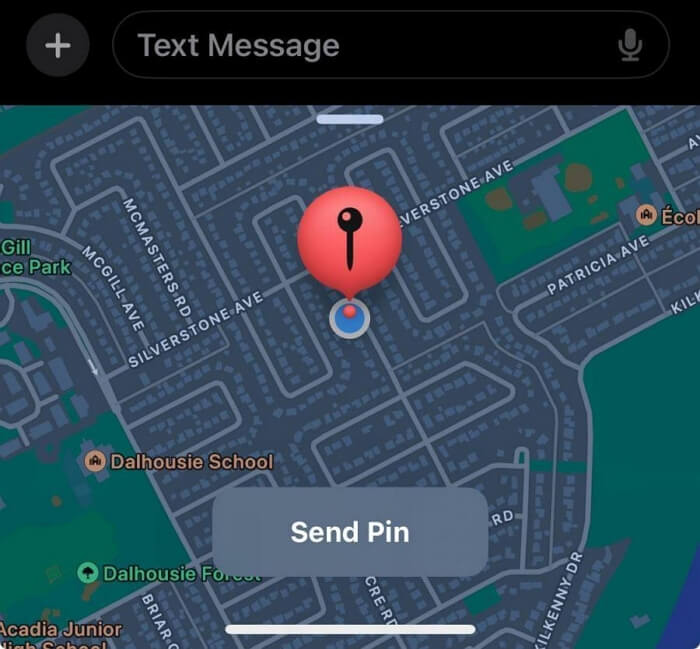
最後に「送信」ボタンをタップします。
方法3:Appleマップ
ナビゲーション機能に加えて、iPhoneのマップアプリを使って家族と位置情報を共有することもできます。このアプリを使えば位置情報の共有が簡単になり、異なるプラットフォームを利用する家族と現在地情報を共有できます。
ステップ1: 「Apple マップ」アプリを開きます。
ステップ2: デバイスの画面下部から上にスワイプし、「位置情報を共有」を選択します。
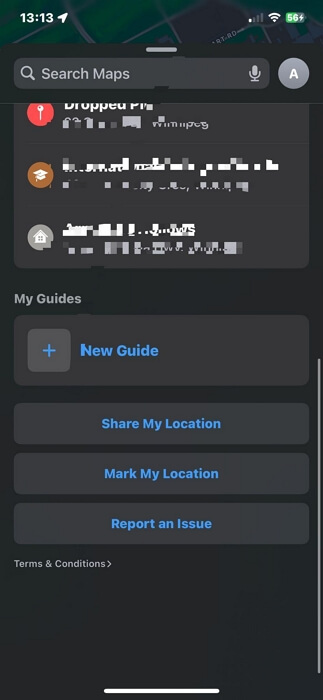
ステップ3: 家族と位置情報を共有する際に使用するプラットフォームを選択して完了します。
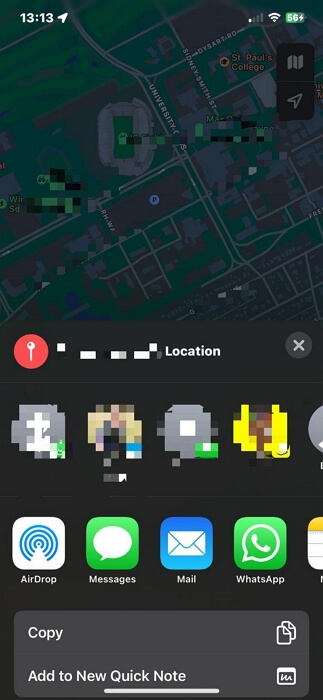
パート3:サードパーティ製ツールを使用してiPhoneの位置情報を家族と共有する方法
iOS内蔵アプリに加えて、iPhoneの位置情報を家族と共有するための高度な機能を提供するサードパーティ製ツールもいくつかあります。ここでは、iPhoneの位置情報を無料で家族と共有できる2つのサードパーティ製アプリをご紹介します。
方法1:Googleマップを使用する
Googleマップは、iPhoneの内蔵アプリを使わずに位置情報を共有する信頼できる代替手段です。効率的な位置情報共有機能を備えており、家族とGoogleアカウントや他のプラットフォームを介してiPhoneの位置情報を共有できます。
ステップ1: iPhoneで「Googleマップ」アプリを起動し、右上の「プロフィールID」をタップします。
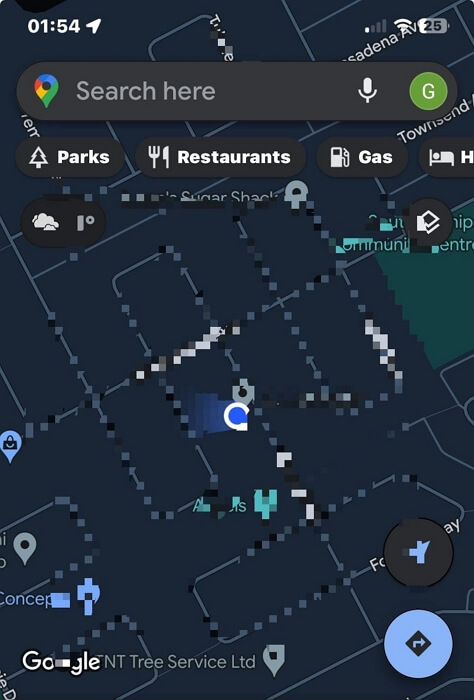
ステップ2: 「位置情報の共有」を選択します。
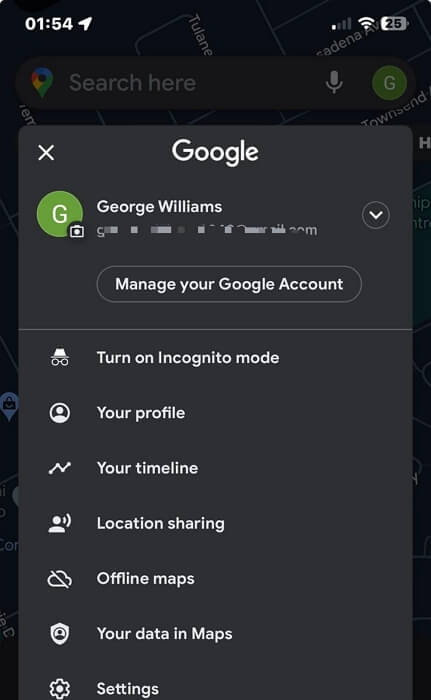
ステップ3: 「位置情報を共有」を選択します。
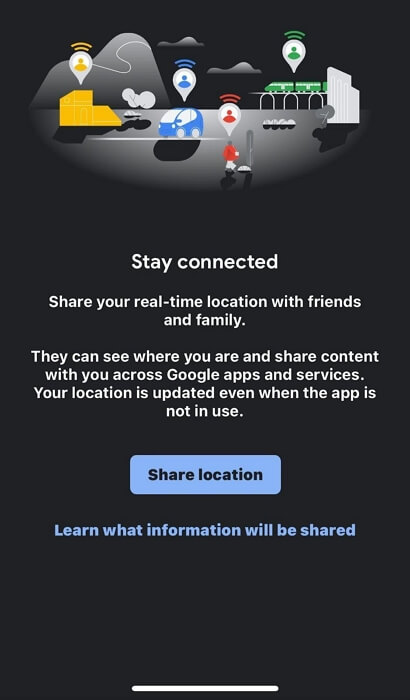
ステップ4: 位置情報を共有する期間を選択します。次に、位置情報の共有方法を選択します。「Googleアカウント」経由で位置情報を共有するか、「その他のオプション」を選択して他のアプリ経由で位置情報を共有できます。
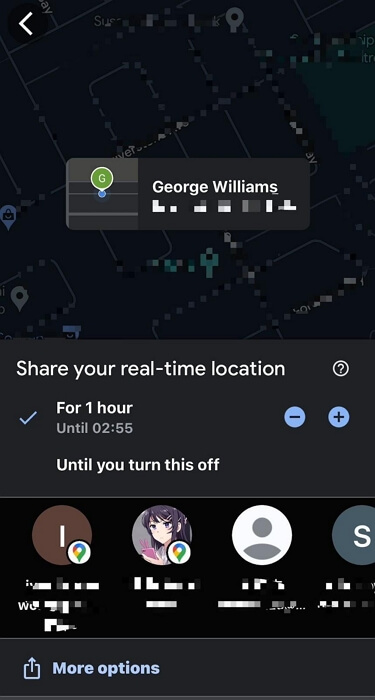
方法2: WhatsAppを使用する
iPhoneの位置情報を家族と共有できるもう一つの無料サードパーティツールはWhatsAppです。メッセージ機能に加えて、WhatsAppには連絡先とリアルタイムの位置情報を共有する機能が組み込まれています。使い方は以下をご覧ください。
ステップ1: WhatsApp を開いて、家族との会話に進みます。
ステップ2: 左下にある「+」(iOS)アイコンをタップし、「位置情報」を選択します。
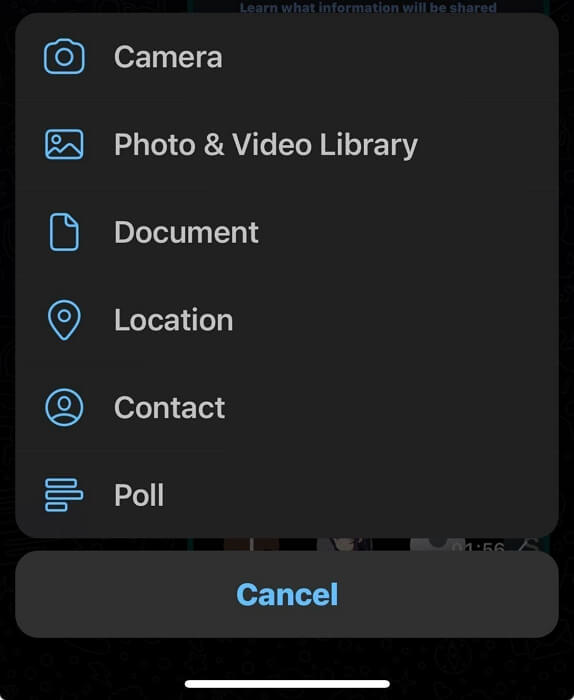
ステップ3: プロンプトが表示されたら WhatsApp が位置情報にアクセスすることを許可し、「ライブ位置情報を共有」を選択します。
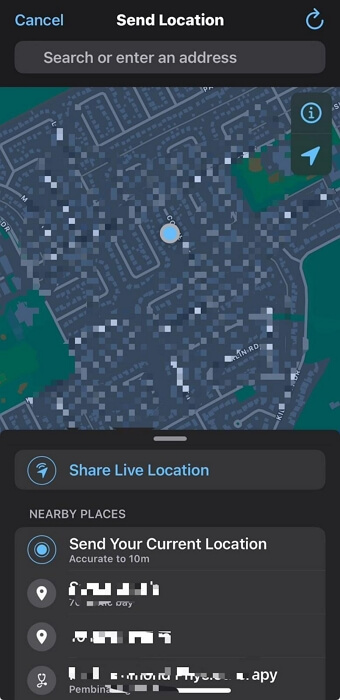
ステップ4: ポップアップメッセージで「OK」をタップします。次に、位置情報を共有する期間を選択し、「送信」をタップします。
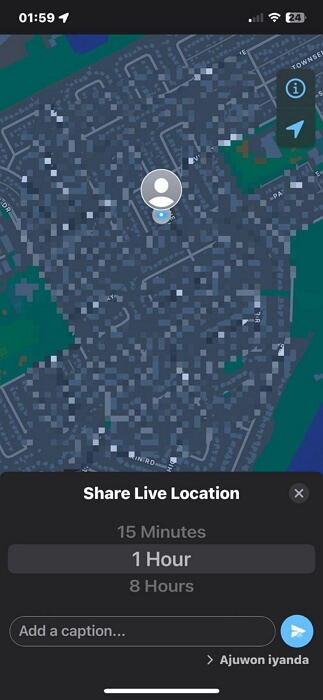
パート4:家族に知られずにiPhoneで偽の位置情報を共有する方法
家族に自分の居場所を知られたくない場合は、偽のiPhoneの位置情報を共有するという方法もあります。 iWhere iPhone位置情報チェンジャー 誰にも通知せずに操作できる強力なツールです。
はい、iWhere iPhone Location Changerを使えば、優れた機能を使ってiPhoneの位置情報を簡単に偽装し、偽の位置情報を共有できます。様々な位置情報偽装モードが用意されており、iPhoneが辿るルートを作成し、1か所または複数の場所で簡単に位置情報を偽装できます。
iPhone位置情報チェンジャーの最大の利点は、その高度な機能です。お気に入りの場所のブックマーク、GPXファイルのインポート/エクスポートなど、様々な機能をサポートしており、位置情報の偽装体験をさらに向上させます。
主な特徴
- 優れたワンクリック位置情報偽装機能。
- 脱獄せずに、ワンストップ、マルチストップ、またはジョイスティック モードを使用して iPhone の位置情報を偽装します。
- 地理ベースの AR ゲームをプレイする際の体験を向上させるには、iPhone の移動速度を 1 m/s から 50 m/s に設定します。
- 場所ブックマークツールを使用して、お気に入りのスポット/ルートを収集します。
ステップ1: PC または Mac で iWhere アプリを起動し、「開始」ボタンをクリックします。

ステップ2: 「場所の変更」をクリックし、iPhoneをコンピューターに接続します。

ステップ3: iPhoneの位置情報を偽装する際に使用する「目的地」を検索ボックスで設定します。「+」と「-」アイコンを使って地図を拡大・縮小し、さまざまな地域を表示できます。
ステップ4: 最後に、「変更の確認」をクリックします。

iPhone の位置情報を偽物に変更したら、希望するソーシャル プラットフォーム上でその仮想位置情報を他のユーザーと共有します。
ボーナス:Samsung(Android)で家族と位置情報を共有する方法
Samsungは位置情報共有機能を内蔵していませんが、Googleマップアプリを使えばSamsungデバイスで家族と位置情報を共有できます。ここでは、Samsungスマートフォンの位置情報を家族と共有するための簡単な手順を説明します。これらの手順は他のAndroidデバイスにも適用されます。
ステップ1: 「Google マップ」を開き、右上隅にある「プロフィール ID」をタップします。
ステップ2: 「位置情報の共有」を選択し、「位置情報を共有」をタップします。
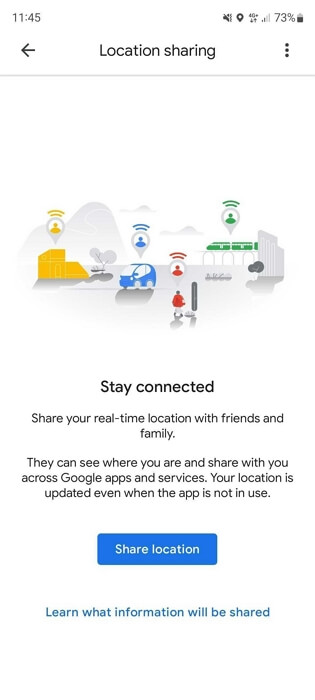
ステップ3: iPhoneの位置情報を共有する期間を選択します。次に、ユーザーの「Googleアカウント」を選択します。「その他」を選択すると、他のアプリ経由で位置情報を共有することもできます。
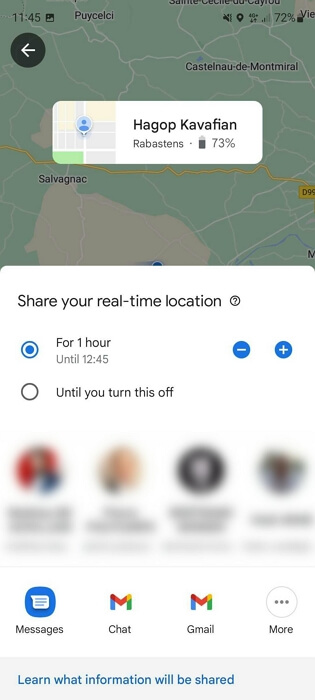
選択が完了すると、位置情報を共有している家族全員のリストが画面に表示されます。
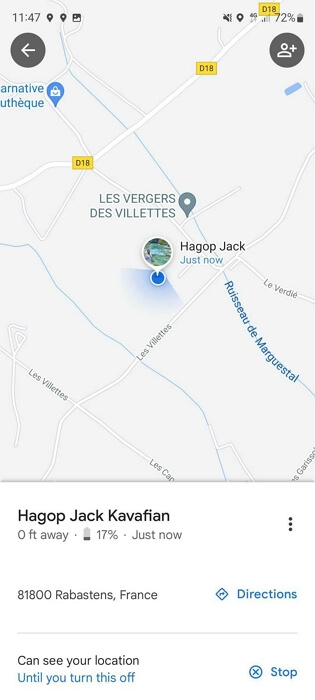
結論
もちろん、この記事にはiPhoneで家族と位置情報を共有するための独自の解決策が紹介されています。内蔵アプリを使う場合でも、サードパーティ製のアプリを使う場合でも、手順は非常に簡単です。ただし、iPhoneで偽の位置情報を共有したい場合は、ためらわずに試してみてください。 iWhere iPhone位置情報チェンジャー 偽の位置情報を作成し、それをソーシャル プラットフォームで共有することができます。
